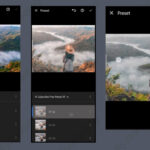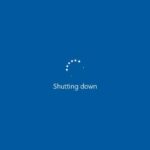Cara mengatasi explorer exe error windows 8 – Explorer.exe error di Windows 8 bisa jadi masalah yang membuat frustrasi. Desktop Anda mungkin tiba-tiba menghilang, program tidak bisa diakses, dan Anda mungkin melihat pesan error yang membingungkan. Tapi jangan panik! Ada beberapa cara untuk mengatasi masalah ini, mulai dari langkah-langkah sederhana hingga solusi yang lebih kompleks. Artikel ini akan memandu Anda melalui berbagai penyebab, gejala, dan solusi untuk mengatasi Explorer.exe error di Windows 8.
Anda akan menemukan penjelasan detail tentang penyebab umum Explorer.exe error, seperti konflik software, file sistem yang rusak, atau bahkan malware. Artikel ini juga akan menunjukkan gejala-gejala yang mungkin Anda alami, seperti desktop yang kosong atau pesan error yang muncul di layar. Selain itu, Anda akan mendapatkan panduan langkah demi langkah untuk mengatasi masalah ini, mulai dari restart Explorer.exe secara manual hingga menginstal ulang Windows 8.
Penyebab Explorer.exe Error
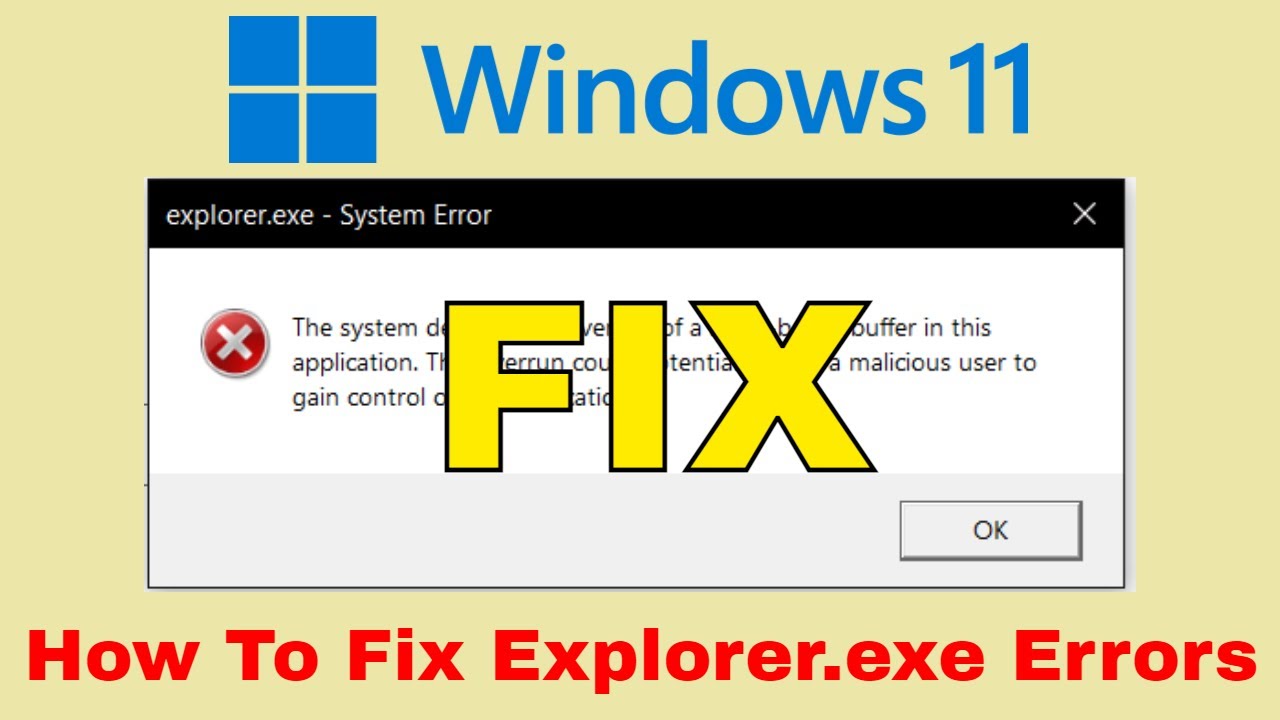
Explorer.exe adalah proses penting yang bertanggung jawab untuk menjalankan antarmuka pengguna Windows Explorer. Ketika Explorer.exe mengalami error, Windows 8 mungkin mengalami berbagai masalah, seperti tidak dapat membuka folder, menjalankan aplikasi, atau bahkan mengakses desktop.
Penyebab Umum Explorer.exe Error
Ada beberapa penyebab umum yang dapat memicu error Explorer.exe. Beberapa penyebab umum meliputi:
- File Explorer.exe yang Rusak: File Explorer.exe yang rusak dapat menyebabkan error. Kerusakan ini bisa terjadi akibat infeksi virus, program jahat, atau bahkan kesalahan sistem.
- Konflik Software: Aplikasi yang tidak kompatibel atau konflik antara program yang berbeda dapat menyebabkan error Explorer.exe. Beberapa program mungkin tidak bekerja dengan baik dengan Windows 8, sehingga menimbulkan masalah.
- Masalah Driver: Driver yang usang, rusak, atau tidak kompatibel dapat menyebabkan error Explorer.exe. Driver yang bertanggung jawab untuk mengelola perangkat keras tertentu mungkin mengalami konflik dengan Windows 8, sehingga memicu error.
- Masalah Registry: Registry Windows menyimpan pengaturan dan data penting untuk sistem operasi. Jika Registry rusak atau terdapat kesalahan, Explorer.exe dapat mengalami error.
- Kurangnya Ruang Disk: Hard disk yang penuh dapat menyebabkan error Explorer.exe. Windows 8 mungkin tidak memiliki ruang yang cukup untuk menjalankan semua proses, termasuk Explorer.exe.
- Overheating: Komputer yang terlalu panas dapat menyebabkan error Explorer.exe. Overheating dapat terjadi karena masalah pendinginan atau komponen yang rusak.
Contoh Skenario Explorer.exe Error
Berikut beberapa contoh skenario yang mungkin terjadi ketika Explorer.exe mengalami error:
- Desktop Kosong: Ketika Explorer.exe error, desktop mungkin tampak kosong tanpa ikon atau taskbar.
- Tidak Bisa Mengakses Folder: Anda mungkin tidak dapat membuka folder atau file di Windows Explorer.
- Program Tidak Berjalan: Aplikasi atau program mungkin tidak dapat berjalan karena Explorer.exe mengalami error.
- Pesan Error: Anda mungkin melihat pesan error yang terkait dengan Explorer.exe, seperti “Explorer.exe telah berhenti bekerja” atau “Windows Explorer telah berhenti bereaksi.”
Konflik Software yang Berpotensi Menyebabkan Explorer.exe Error
Beberapa program yang mungkin menimbulkan konflik dan menyebabkan error Explorer.exe meliputi:
- Antivirus: Beberapa antivirus mungkin memiliki konflik dengan Windows 8, yang dapat menyebabkan error Explorer.exe.
- Program Optimasi: Program optimasi sistem yang tidak kompatibel atau tidak berfungsi dengan baik dapat menyebabkan error Explorer.exe.
- Program Pengelola File: Program pengelola file pihak ketiga yang tidak kompatibel dapat menyebabkan error Explorer.exe.
- Program Keamanan: Program keamanan pihak ketiga yang tidak kompatibel atau memiliki konflik dengan Windows 8 dapat menyebabkan error Explorer.exe.
Tabel Penyebab Explorer.exe Error
| Penyebab | Deskripsi |
|---|---|
| File Explorer.exe yang Rusak | File Explorer.exe yang rusak dapat terjadi akibat infeksi virus, program jahat, atau kesalahan sistem. |
| Konflik Software | Aplikasi yang tidak kompatibel atau konflik antara program dapat menyebabkan error Explorer.exe. |
| Masalah Driver | Driver yang usang, rusak, atau tidak kompatibel dapat menyebabkan error Explorer.exe. |
| Masalah Registry | Registry Windows yang rusak atau memiliki kesalahan dapat menyebabkan error Explorer.exe. |
| Kurangnya Ruang Disk | Hard disk yang penuh dapat menyebabkan error Explorer.exe. |
| Overheating | Komputer yang terlalu panas dapat menyebabkan error Explorer.exe. |
Gejala Explorer.exe Error: Cara Mengatasi Explorer Exe Error Windows 8

Explorer.exe adalah proses penting yang bertanggung jawab untuk menjalankan antarmuka pengguna Windows, termasuk desktop, taskbar, dan File Explorer. Ketika Explorer.exe mengalami error, pengalaman penggunaan Windows 8 dapat terganggu. Gejala yang muncul dapat bervariasi, tetapi umumnya akan berdampak pada tampilan desktop dan fungsionalitas sistem secara keseluruhan.
Tampilan Desktop
Salah satu gejala paling jelas dari error Explorer.exe adalah perubahan tampilan desktop yang tidak biasa. Berikut adalah beberapa contoh:
- Desktop kosong atau hanya menampilkan wallpaper.
- Taskbar menghilang atau tidak responsif.
- Icon desktop hilang atau tidak dapat diakses.
- Tampilan desktop menjadi buram atau berkedip-kedip.
Pesan Error
Selain perubahan tampilan desktop, pesan error juga dapat muncul di layar, memberikan informasi lebih lanjut tentang penyebab error Explorer.exe. Berikut beberapa contoh pesan error yang mungkin muncul:
- “Explorer.exe telah berhenti bekerja.”
- “Windows telah berhenti merespons.”
- “Program ini telah berhenti bekerja.”
- “Kesalahan sistem.”
Log Event
Log event Windows menyimpan catatan tentang berbagai aktivitas sistem, termasuk error. Memeriksa log event dapat membantu Anda menemukan informasi lebih lanjut tentang error Explorer.exe. Berikut cara mengecek log event:
- Tekan tombol Windows + R untuk membuka kotak dialog Run.
- Ketik “eventvwr” dan tekan Enter.
- Di jendela Event Viewer, navigasikan ke “Windows Logs” > “Application”.
- Cari entri error dengan sumber “Explorer.exe”.
- Perhatikan kode error dan deskripsi untuk mendapatkan informasi lebih lanjut tentang penyebab error.
Solusi Umum untuk Explorer.exe Error
Explorer.exe error merupakan masalah umum yang dapat terjadi pada Windows 8. Kesalahan ini dapat menyebabkan berbagai masalah, mulai dari lambatnya kinerja hingga kegagalan akses ke folder dan file. Namun, jangan khawatir, ada beberapa solusi yang dapat Anda coba untuk mengatasi masalah ini.
Restart Explorer.exe Secara Manual
Cara paling sederhana untuk mengatasi Explorer.exe error adalah dengan me-restart proses Explorer.exe secara manual. Berikut langkah-langkahnya:
- Tekan tombol Ctrl + Shift + Esc untuk membuka Task Manager.
- Pada tab Processes, cari Explorer.exe.
- Klik kanan pada Explorer.exe dan pilih End task.
- Setelah proses Explorer.exe berakhir, klik File di Task Manager dan pilih Run new task.
- Ketik explorer.exe dan klik OK.
Dengan me-restart Explorer.exe, Anda dapat memperbaiki masalah yang disebabkan oleh proses yang tidak berfungsi dengan baik.
Memindai dan Memperbaiki File Sistem yang Rusak
File sistem yang rusak juga dapat menyebabkan Explorer.exe error. Untuk mengatasi masalah ini, Anda dapat menggunakan alat built-in Windows yang disebut System File Checker (SFC). Alat ini akan memindai dan memperbaiki file sistem yang rusak.
- Buka Command Prompt sebagai administrator.
- Ketik sfc /scannow dan tekan Enter.
- Proses pemindaian akan memakan waktu beberapa menit. Tunggu hingga proses selesai.
Jika SFC menemukan file sistem yang rusak, alat ini akan mencoba memperbaikinya. Jika proses pemindaian selesai dan tidak ada file yang diperbaiki, Anda dapat mencoba menggunakan alat lain yang disebut Deployment Image Servicing and Management (DISM) untuk memperbaiki file sistem yang rusak.
Menggunakan Safe Mode
Safe Mode adalah mode khusus yang memungkinkan Anda untuk memulai Windows dengan hanya driver dan layanan dasar yang diperlukan. Hal ini dapat membantu Anda mengidentifikasi apakah Explorer.exe error disebabkan oleh program pihak ketiga atau driver. Berikut langkah-langkah untuk memulai Windows 8 dalam Safe Mode:
- Tekan tombol F8 saat komputer Anda mulai booting.
- Pilih Safe Mode dari menu Advanced Boot Options.
- Setelah Windows 8 dimulai dalam Safe Mode, Anda dapat mencoba menjalankan program yang menyebabkan Explorer.exe error untuk melihat apakah masalahnya tetap ada.
Jika Explorer.exe error tidak terjadi di Safe Mode, kemungkinan besar masalahnya disebabkan oleh program pihak ketiga atau driver. Anda dapat mencoba mencopot pemasangan program yang baru saja Anda instal atau memperbarui driver Anda untuk mengatasi masalah ini.
Solusi Lanjutan untuk Explorer.exe Error
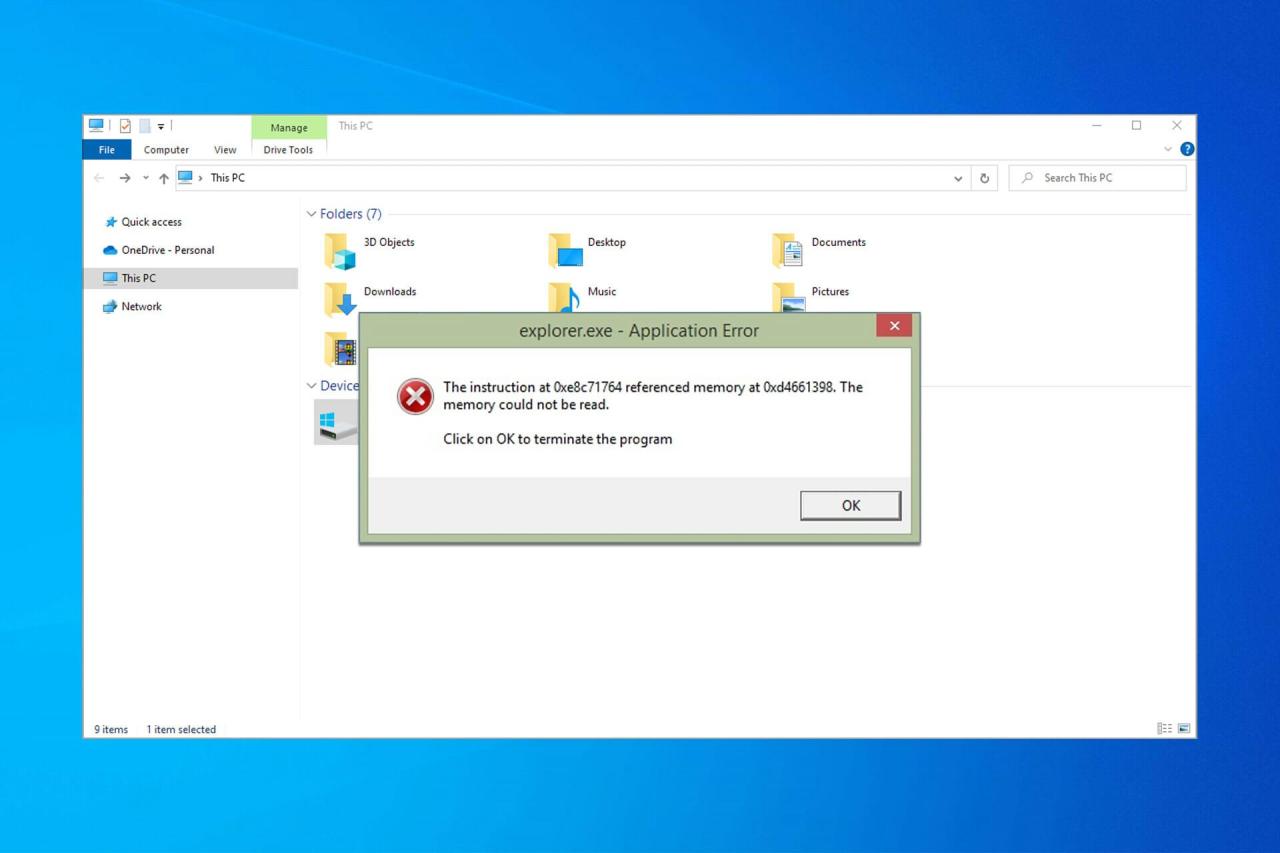
Jika solusi dasar yang telah dijelaskan sebelumnya tidak berhasil mengatasi Explorer.exe error, maka Anda perlu melakukan langkah-langkah lanjutan yang lebih teknis. Berikut adalah beberapa solusi yang dapat Anda coba:
Memeriksa Driver yang Bermasalah
Driver yang bermasalah dapat menjadi penyebab Explorer.exe error. Untuk mengatasi masalah ini, Anda perlu memeriksa dan memperbarui driver yang mungkin mengalami konflik. Berikut langkah-langkahnya:
- Buka Device Manager dengan menekan tombol Windows + X, lalu pilih Device Manager.
- Cari driver yang mungkin bermasalah, seperti driver grafis, driver jaringan, atau driver perangkat keras lainnya.
- Klik kanan pada driver yang dicurigai dan pilih “Update driver”.
- Pilih “Search automatically for updated driver software” dan ikuti petunjuk di layar.
- Jika driver sudah diperbarui, coba restart komputer Anda dan periksa apakah Explorer.exe error masih terjadi.
Jika pembaruan driver tidak menyelesaikan masalah, Anda dapat mencoba menginstal ulang driver tersebut. Anda dapat mengunduh driver terbaru dari situs web produsen perangkat keras Anda.
Memindai dan Menghapus Malware
Malware dapat menyebabkan berbagai masalah pada komputer Anda, termasuk Explorer.exe error. Untuk memastikan bahwa malware bukan penyebabnya, Anda perlu memindai komputer Anda dengan program antivirus yang terpercaya. Berikut langkah-langkahnya:
- Jalankan program antivirus Anda dan lakukan pemindaian lengkap pada komputer Anda.
- Jika program antivirus menemukan malware, ikuti petunjuk di layar untuk menghapusnya.
- Setelah malware dihapus, restart komputer Anda dan periksa apakah Explorer.exe error masih terjadi.
Anda juga dapat menggunakan program pemindai malware tambahan untuk memindai komputer Anda secara lebih menyeluruh. Beberapa program pemindai malware yang populer antara lain Malwarebytes dan AdwCleaner.
Melakukan Clean Boot
Clean boot adalah proses memulai Windows 8 hanya dengan program dan driver yang diperlukan. Ini membantu Anda mengidentifikasi konflik software yang mungkin menyebabkan Explorer.exe error. Berikut langkah-langkah untuk melakukan clean boot:
- Buka kotak dialog Run dengan menekan tombol Windows + R, lalu ketik “msconfig” dan tekan Enter.
- Pada tab “Services”, centang kotak “Hide all Microsoft services”.
- Klik tombol “Disable all”.
- Pada tab “Startup”, klik tombol “Open Task Manager”.
- Pada tab “Startup” di Task Manager, nonaktifkan semua program yang tidak diperlukan.
- Tutup Task Manager dan klik “OK” pada jendela System Configuration.
- Restart komputer Anda.
Jika Explorer.exe error tidak terjadi setelah melakukan clean boot, maka konflik software adalah penyebabnya. Anda dapat mengaktifkan program dan driver satu per satu untuk mengidentifikasi program atau driver yang menyebabkan masalah.
Menginstal Ulang Windows 8
Jika semua solusi di atas tidak berhasil, menginstal ulang Windows 8 adalah pilihan terakhir yang dapat Anda coba. Sebelum menginstal ulang Windows, pastikan Anda telah membuat cadangan data penting Anda.
- Buat media instalasi Windows 8 dengan menggunakan USB flash drive atau DVD.
- Restart komputer Anda dan tekan tombol yang sesuai untuk masuk ke BIOS.
- Atur urutan boot agar komputer Anda boot dari media instalasi Windows 8.
- Ikuti petunjuk di layar untuk menginstal ulang Windows 8.
Setelah menginstal ulang Windows 8, Anda perlu menginstal ulang semua program dan driver yang Anda butuhkan.
Pencegahan Explorer.exe Error
Setelah memahami penyebab dan solusi Explorer.exe error, langkah selanjutnya adalah mencegah agar error ini tidak terjadi lagi. Dengan menerapkan beberapa langkah pencegahan, Anda dapat menjaga stabilitas sistem dan menghindari gangguan yang disebabkan oleh Explorer.exe error.
Jaga Sistem Operasi dan Software Tetap Terupdate, Cara mengatasi explorer exe error windows 8
Salah satu cara paling efektif untuk mencegah Explorer.exe error adalah dengan menjaga sistem operasi dan software tetap terupdate. Update biasanya berisi perbaikan bug, peningkatan performa, dan patch keamanan yang dapat mencegah konflik dan masalah yang berpotensi menyebabkan Explorer.exe error. Windows 8 secara otomatis menyediakan update, namun Anda dapat mengaturnya secara manual melalui Windows Update.
Hindari Software yang Berpotensi Konflik
Beberapa software pihak ketiga dapat menyebabkan konflik dengan sistem operasi dan memicu Explorer.exe error. Berikut beberapa jenis software yang sebaiknya dihindari:
- Software bajakan atau tidak resmi
- Software yang tidak kompatibel dengan Windows 8
- Software yang diketahui memiliki banyak bug atau masalah
- Software yang tidak diperlukan dan tidak digunakan
Lakukan Backup Data Secara Teratur
Meskipun langkah pencegahan telah diterapkan, Explorer.exe error tetap dapat terjadi. Untuk menghindari kehilangan data penting, penting untuk melakukan backup data secara teratur. Anda dapat menggunakan fitur bawaan Windows 8 seperti File History atau menggunakan software backup pihak ketiga.
- File History: Fitur ini secara otomatis mencadangkan file yang berubah dan disimpan di lokasi tertentu seperti Desktop, Documents, Pictures, Music, dan Videos.
- Software Backup Pihak Ketiga: Software ini menawarkan berbagai fitur tambahan seperti pencadangan terjadwal, enkripsi data, dan kemampuan untuk mencadangkan data ke cloud storage.
Tips Lainnya untuk Mencegah Explorer.exe Error
- Bersihkan hard drive dari file sampah dan program yang tidak diperlukan.
- Jalankan pemindaian virus dan malware secara berkala.
- Hindari menginstal software dari sumber yang tidak tepercaya.
- Pastikan komputer memiliki spesifikasi yang sesuai dengan kebutuhan sistem operasi dan software yang diinstal.
- Matikan komputer dengan benar, jangan langsung cabut kabel power.
Simpulan Akhir
Explorer.exe error bisa jadi masalah yang menjengkelkan, tetapi dengan memahami penyebab dan solusi yang tepat, Anda dapat mengatasi masalah ini dengan mudah. Ingatlah untuk selalu menjaga sistem operasi dan software Anda tetap terupdate, dan melakukan backup data secara teratur untuk mencegah kehilangan data yang tidak diinginkan. Dengan mengikuti tips pencegahan dan langkah-langkah yang dijelaskan dalam artikel ini, Anda dapat menghindari Explorer.exe error di masa mendatang dan menikmati pengalaman Windows 8 yang lancar.
Jawaban untuk Pertanyaan Umum
Bagaimana cara mengetahui penyebab Explorer.exe error?
Anda dapat memeriksa log event di Windows untuk mencari informasi lebih lanjut tentang Explorer.exe error. Log event akan mencatat pesan error yang terkait dengan Explorer.exe, yang dapat membantu Anda mengidentifikasi penyebabnya.
Apakah saya perlu menginstal ulang Windows 8 jika Explorer.exe error?
Hanya sebagai solusi terakhir jika metode lain tidak berhasil. Sebelum menginstal ulang, pastikan Anda telah melakukan backup data Anda.
Bagaimana cara mengetahui jika driver saya menyebabkan Explorer.exe error?
Anda dapat memeriksa log event atau menjalankan program pemindai driver untuk melihat apakah ada driver yang bermasalah. Jika Anda menemukan driver yang bermasalah, Anda dapat memperbarui atau menghapusnya.